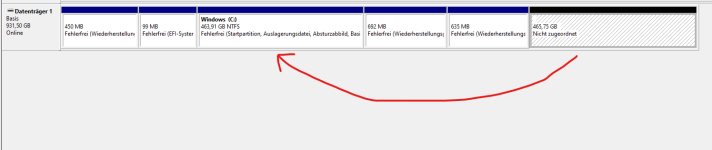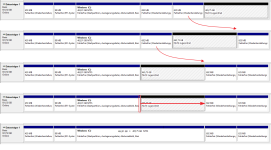Volume Z schrieb:
Die äußere wurde aufgegeben.
Und woran erkennt man das ich in dem Screenshot? Die erste kann man mit Sicherheit entfernen. Die sollte von einer alten Windows Version stammen (vor 2004)
megamind80 schrieb:
Kann mir allerdings jemand sagen, wie ich den freien Speicherplatz jetzt dem Laufwerk C zuordnen kann?
Indem man sich kurz die Mühe macht und zumindest die relevanten Teile des Handbuchs liest, oder sich die guten Videos von Macrium selber in YouTube anschaut, wo der der Klonvorgang mit
automatischer Größenanpassung (Reflect Free Version 8) einfach gezeigt wird.
Kurze Version
Längere Version
In deinem Fall gibt es noch eine kleine Zusatzaufgabe, denn du hast überflüssige RE-Partitionen, die man beim Klonen gleich weglassen kann. Dazu muss man natürlich wissen, welche das sind.
Hier wird beschrieben, wie man das mittels
reagent /info rausfindet.
Eingabeaufforderung mit Admin Rechten starten und Befehl eingeben -> Rest steht im link
Wenn du das weißt, nimmst du den Haken bei den anderen RE-Partitionen raus und klonst mit automatischer Größenanpassung. Fertig.
Bei Macrium siehst du übrigens schon vorher das Layout der geklonten Platte; also nicht einfach blind auf weiter klicken. Wenn man etwas falsch geklickt hat, dann abbrechen und den Vorgang nochmal durchführen.
Um festzustellen, ob du die richtige RE-Partition mitgenommen hast, kannst du im geklonten Windows ebenfalls
reagent /info eingeben.
Als Ergebnis sollte bei WinRE-Status Enabled stehen
BTW: Die gleiche Partitionsbereinigung habe ich auch gemacht, als ich von SATA auf NVMe gewechselt habe